Midjourney悄悄加快了网页版的测试进程,扩大了测试的用户范围
目前,Midjourney已经将网页版的使用限制由原来的1000张图片限制,调整为100张图片
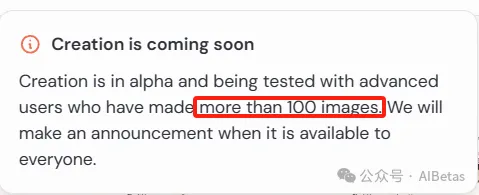
这意味着越来越多的用户可以体验到网页端

从整体的功能来说,相较于Discord服务器,网页端真的是用户体验的超级升级!
接下来简单教大家快速上手Midjourney网页版
| 网页版快速上手
1. 首先需要查看自己是否有使用的资格,目前网页版使用需要满足历史所有生成图片的数量超过100张这个条件
可以直接在Discord服务器输入/info查看自己生成图片的数量,如果你的Lifetime Usage超过100,即可使用

2. 获得使用条件以后,打开网页端,与原网站一致,点击Sign in,使用Discord登录即可
地址:https://alpha.midjourney.com/

3. 进入到首页后,点击“+”即可开始创建图片,在文本框中输入你的Prompt

4. 如果不想进行其的设置,直接回车即可开始生成,点击Create可以查看当前的生成进度
直接回车生成这一点个人感觉不是很好,建议Midjourney增加一个Create Button,方便交互

5. 最终生成效果如下

| 图片上传
除了基础图片的生成功能,也支持图片的上传参考
可以选择已经生成好的图片,或者从本地上传你想参考的图片,然后输入Prompt即可开始生成
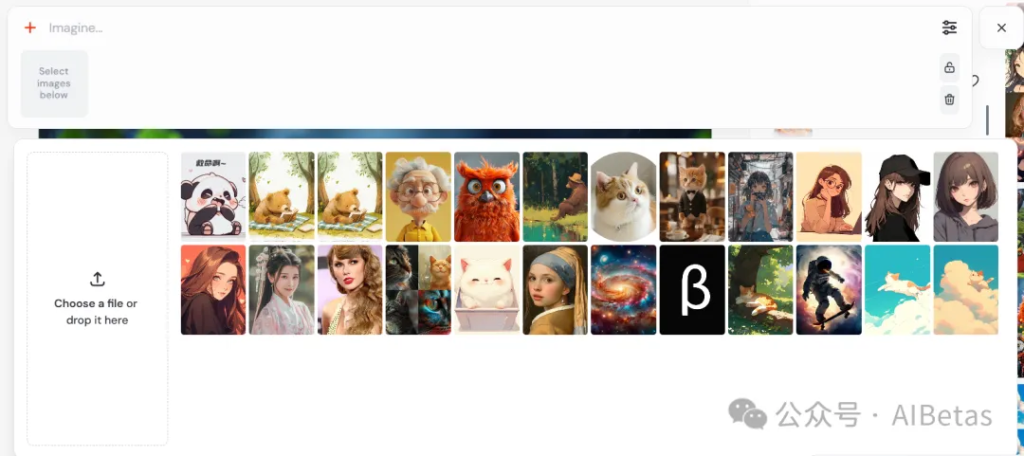
| 参数设置详解
1. 点击右上角的设置按钮,即可对生成的图片进行详细设置,默认情况下V6版本正方形图片,与Discord中一致

2. Image Size:点击可以选择肖像(竖直方向画面)/方形/风景(水平方向画面)三种不同方向的画面
但目前支持的尺寸无法像服务器中一样,自定义图像的尺寸,仅支持以下尺寸:1:2/9:16/2:3/3:4/5:6/1:1/6:5/4:3/3:2/16:9/2:1等11种固定的尺寸
如果我们想生成2.35:1这种尺寸将无法直接生成,只能在生成对应的图片后再进行裁剪
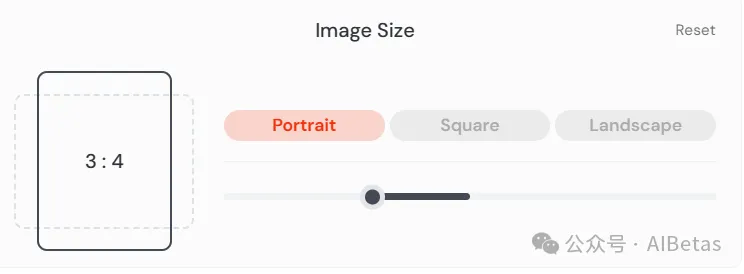
3. Model:可以选择Stanrd/和Raw两种模式,选择对应模型版本
![图片[11] - Midjourney网页版使用限制调整,100张图片即可使用,用户体验实现质的飞跃! - AIBetas](https://www.aibetas.com.cn/wp-content/uploads/2024/05/image-10.png)
Mode:模型支持Stanrd/和Raw两种模式,简单来说,使用Raw模式生成的图片自动美化较少,可以在提示特定样式时产生更准确的匹配,实现效果与Discord命令– stylize raw一致
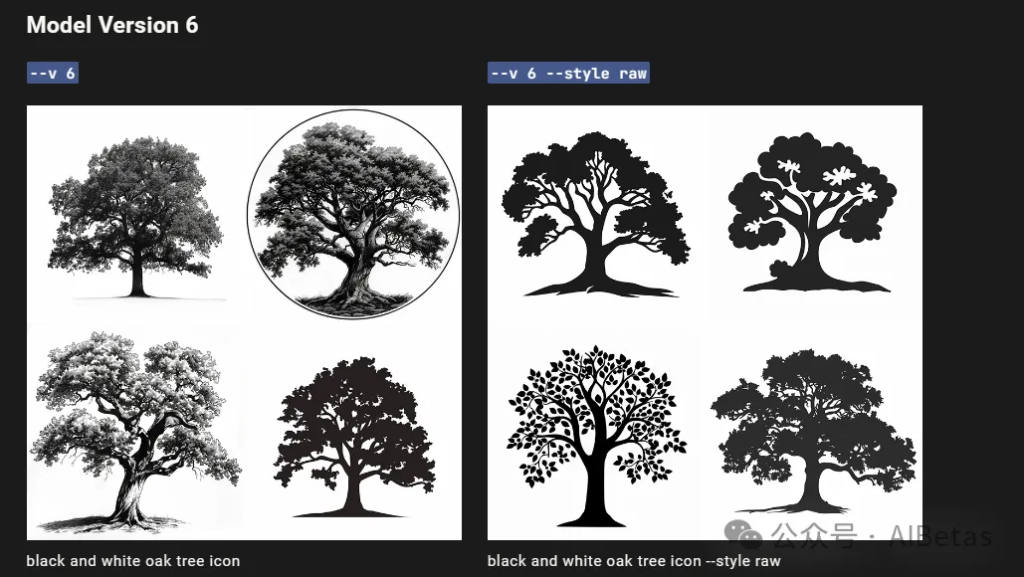
4. aesthetics:美学参数设置

Stylization:风格化,即stylize参数,默认的值为100,参数值越高,风格化程度越高,生成的图片越具有艺术性,参数值越低,生成的图片艺术性越低,与Prompt越匹配

Weridness:奇怪,怪异值,对应Discord种的Weird参数,通常用来创造一些意想不到的效果,不是十分常用的功能
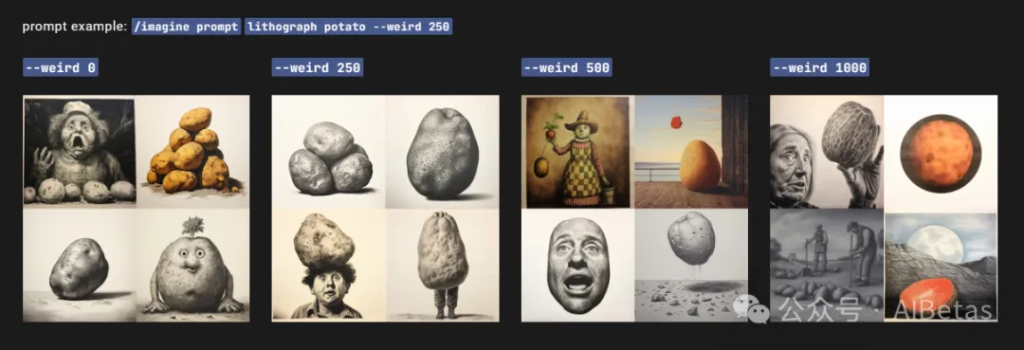
Variety:变化,对应Discord中的Chaos参数,初始图像的变化程度,值越高,图越具有创意性,值越低,图越可靠,可重复
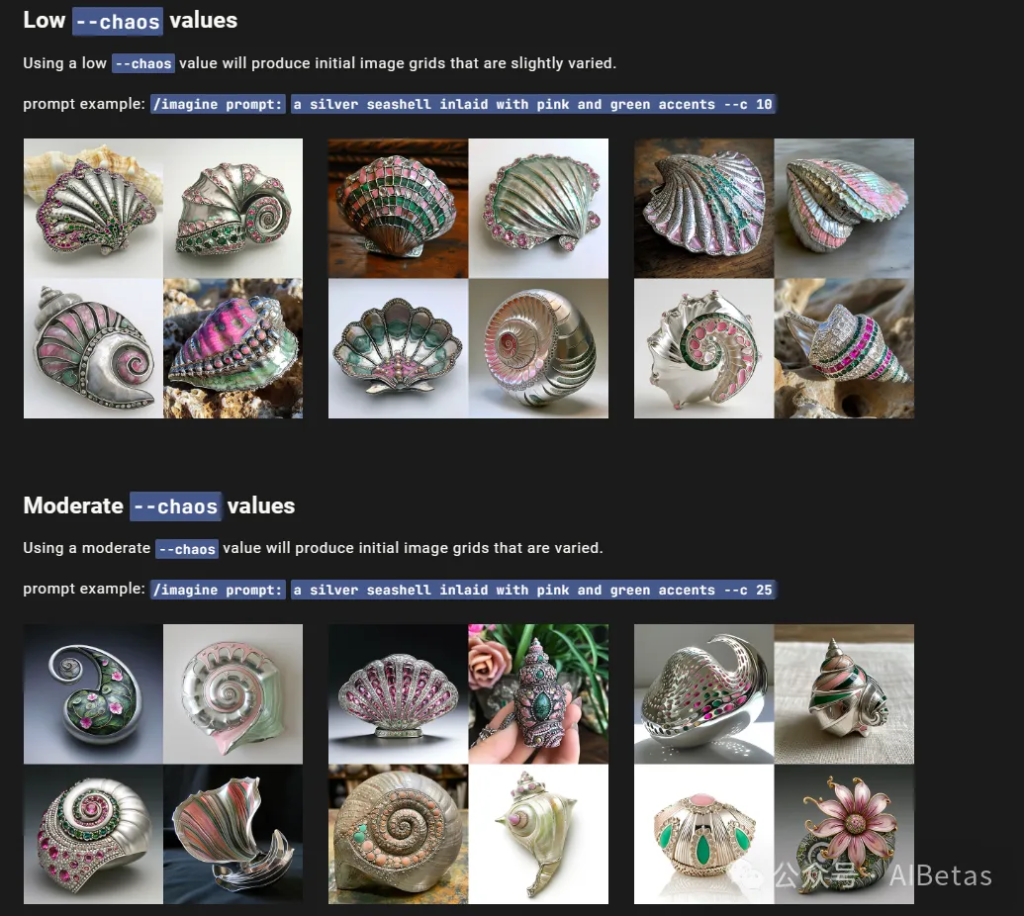
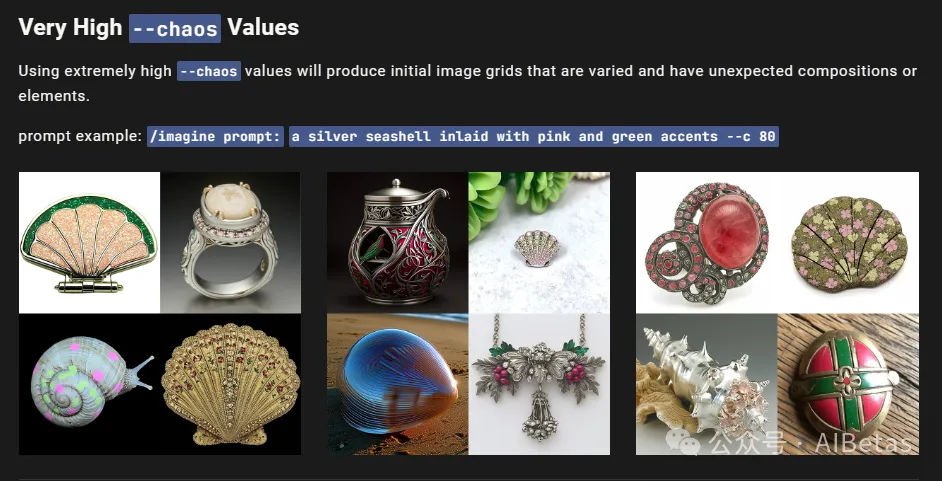
5. Speed:修改图片生成的速度Relax/Fast/Turbo,生成的图片分别对应最慢到最快,
Relax: 标准版及以上用户可以无限使用Relax模式进行图片生成,不限制次数,生成速度较慢
Trubo:所有订阅均可使用,单消耗的时间是Fast模式两倍,除了十分紧急的需求,否则不建议使用
最后需要注意,这里的设置的全局生效的,对后面的图像编辑会产生影响
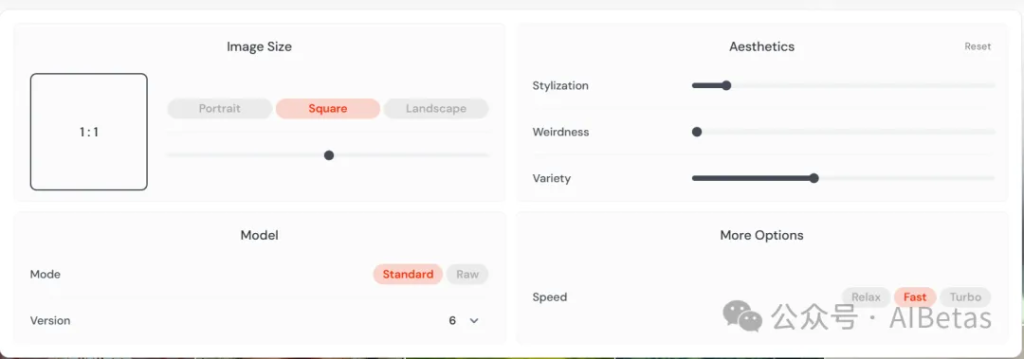
了解以上参数后,我们即可像服务器中一样进行图片的生成
| 图像编辑
鼠标放置在生成图片时,可以进行图片的变换,Vary Subtle/Vary Strong含义和服务器种中一致,用于生成该图像的不同版本,选择微弱的调整或者剧烈变换

另外点击图片可以进行具体的调整,与服务器的可选操作基本一致,支持图片的放大,扩展,局部编辑等功能,不过会更加方便一些
![图片[20] - Midjourney网页版使用限制调整,100张图片即可使用,用户体验实现质的飞跃! - AIBetas](https://www.aibetas.com.cn/wp-content/uploads/2024/05/image-20-1024x557.png)
图片右侧右下方可以进行图片其他的操作

Rerun:重新生成图片
Use:即生成的Prompt,点击后会直接将Prompt放到输入框中
Hide:隐藏生成的图片
| 结语
一个月前,ChatGPT也正式放开登录的限制,所有用户均可直接免费使用!
AI工具未来我想一定是产品落地和用户的上手使用,用户才是一些产品的基础
用户体验的重要性不言而喻,如何方便用户地使用,也是越来越多公司卷地一个新的方向
期待未来越来越多AI工具的使用可以更加方便快捷,更加 容易上手,让更多的普通人可以参与体验AI~
已经看到这里了,如果这篇文章对你有帮助,求个点赞,分享,转发,谢谢你的阅读!



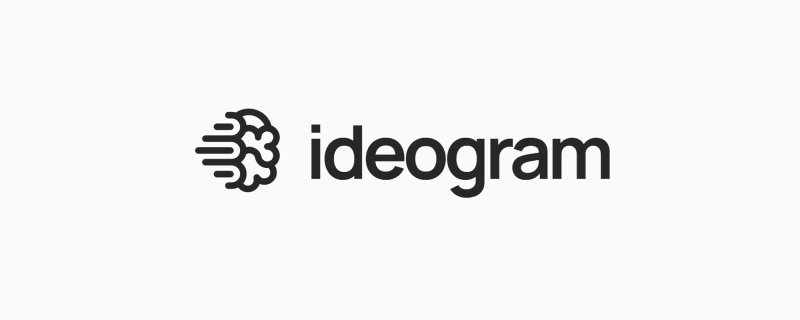

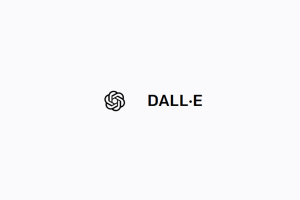


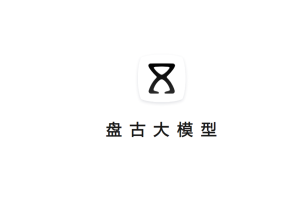


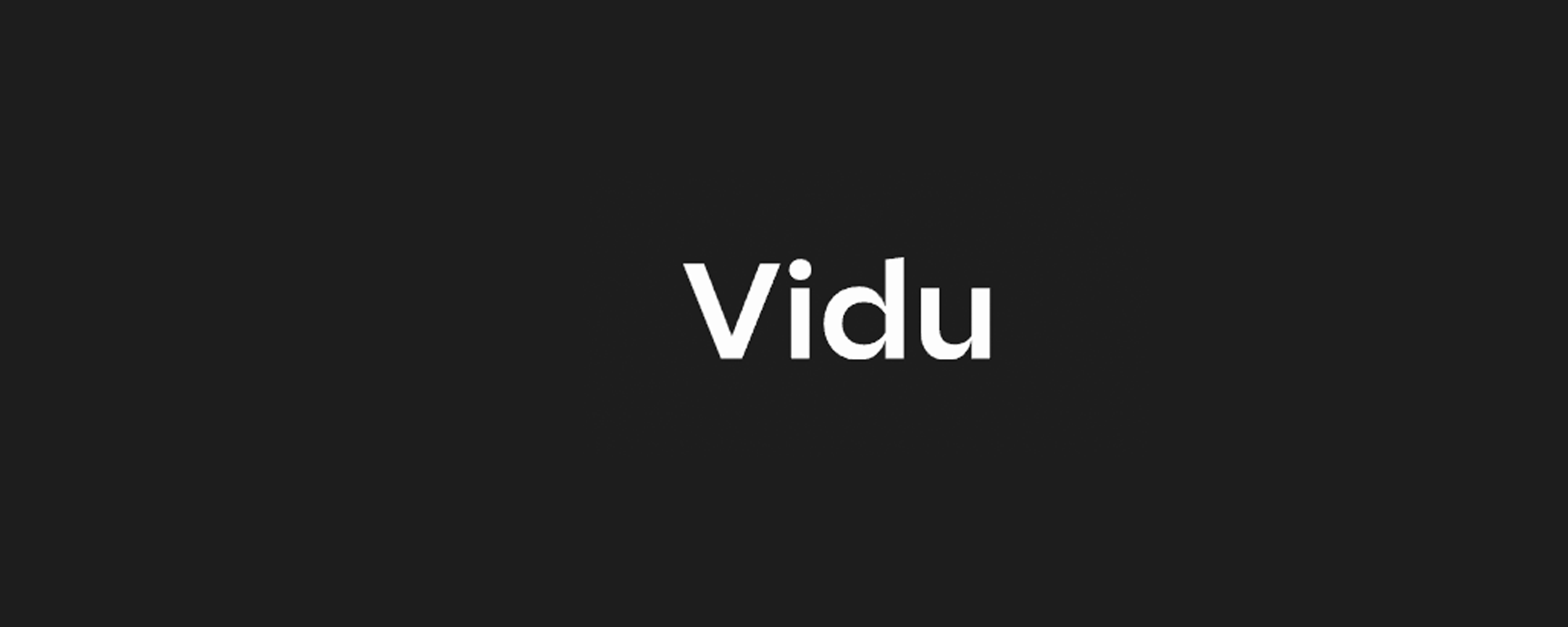

暂无评论内容